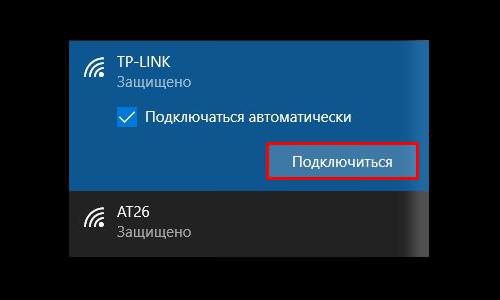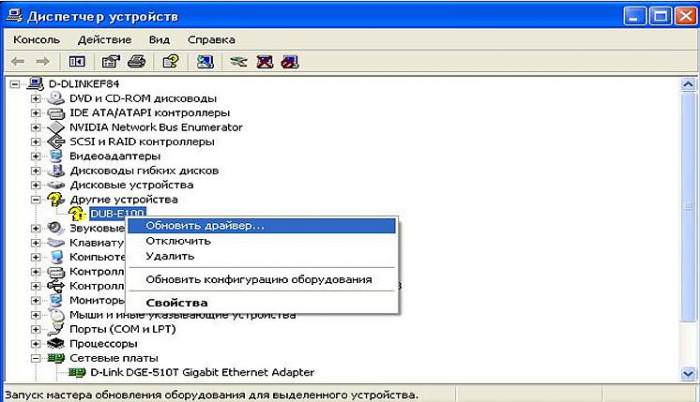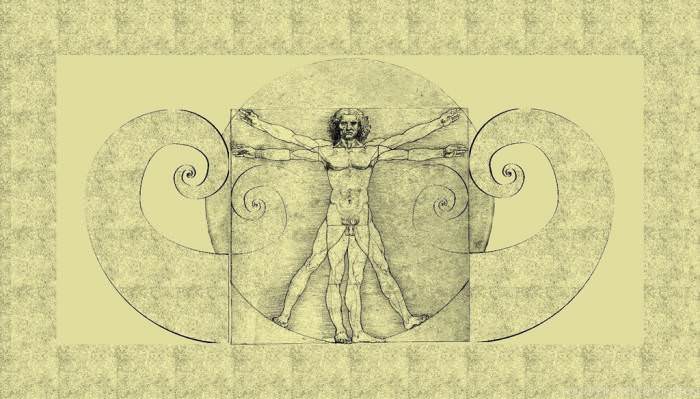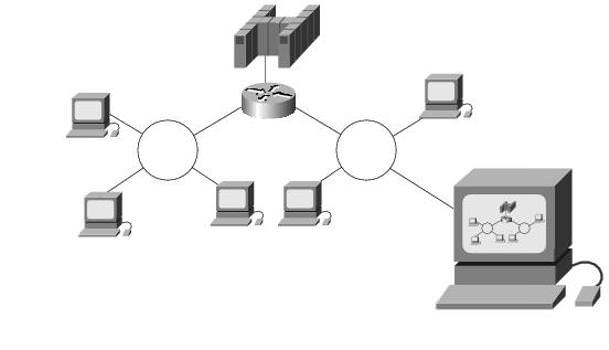В останніх версіях ОС “Віндовс”, починаючи з сьомої, найімовірніше, ви могли помітити системний елемент під назвою «Центр підтримки “Віндовс”». Який, у свою чергу, спрямований на збільшення стабільності та безпеки системи. Але всі заявлені дії служба виконує в теорії, а на практиці надсилає лише попередження про можливі проблеми, пов’язані зі стабільністю роботи системи.
Основні функції “Центру підтримки Windows 7”
«Центр підтримки “Віндовс”» – це новий розділ в “Панелі управління”, який був введений в “Віндовс 7”. Основний спектр дій даної служби спрямований на повідомлення користувача персонального комп’ютера про важливі системні зміни, а також про стан захисту ПК та його аналізу.
Список основних повідомлень, що відправляються, «Центром підтримки “Віндовс”», виглядає наступним чином:
В «Центрі підтримки “Віндовс”» користувач може відкривати розділи відновлення системи і контролю облікових записів для пошуку несправностей і ідентифікування проблем безпеки в операційній системі. Повідомлення від центру підтримки з’являються на панелі завдань і швидкого запуску з правого її боку і служать для залучення уваги.
В даному матеріалі ми розглянемо, як відключити “Центр підтримки Windows 7” повністю, а також назавжди заблокувати докучливі повідомлення, що надсилаються цією службою.